안녕하세요. AI를 소개해드리는 에소남 EpicSyst입니다.
요즘 그림 그려주는 AI인 미드저니(Midjourney)가 핫하다고 합니다.
오늘은 미드저니(Midjourney)에 대해서 사용법 및 프롬프트, 명령어 등을 초보자도 사용하기 쉽게 안내드리겠습니다.
목차
1. 미드저니가 뭘까?
2. 디스코드(Discord) 가입 및 미드저니(Midjourney) 사용 시작하기
3. 미드저니(Midjourney) 사용방법
4. 미드저니(Midjourney) 요금
5. 미드저니(Midjourney) 이미지를 무료로 사용할 수 있는 곳
1. 미드저니(Midjourney)가 뭘까?
미드저니(Midjourney)는 OpenAI의 DALL-E 2나 Stable Diffusion과 같은 텍스트 입력 방식의 이미지 생성 AI 모델입니다.
하지만, 미드저니(Midjourney)는 웹 서비스 형태로 제공되며, Discord 채널을 통해 접근할 수 있다는 특징이 있습니다.
현재 미드저니(Midjourney)는 2023년 03월 이후로 일회용 계정 무료 이미지 생성 남용으로 인해 무료 사용이 종료되었으며, 최저 요금 기준 월 10$로 사용 가능합니다.
2. 디스코드(Discord) 가입 및 미드저니(Midjourney) 사용 시작하기
1) 디스코드(Discord) 다운로드 및 가입하기

각종 포털 사이트에서 디스코드 검색 후 공식 홈페이지에서 디스코드(Discord) 다운로드 후 아래 사진에서 빨간색 네모 부분인 가입하기 클릭 후 이메일 인증, 휴대전화 인증 후 가입 진행하기

디스코드 가입이 정상적으로 완료되었다면 위 사진과 같이 메인화면이 나옵니다.
2) 미드저니 가입하기

각종 포털 사이트에서 미드저니를 검색 후 보이는 메인화면 우측 아래에 위 이미지와 같이 Sign Up을 누르기

이후 나오는 위 사진에서 Continue with Discord를 눌러 디스코드 계정으로 가입을 계속 진행합니다.

현재 Discord가 켜져 있다면 자동으로 위 사진처럼 참가하기 팝업이 나옵니다.
이어서 Midjourney 참가하기를 눌러주세요.
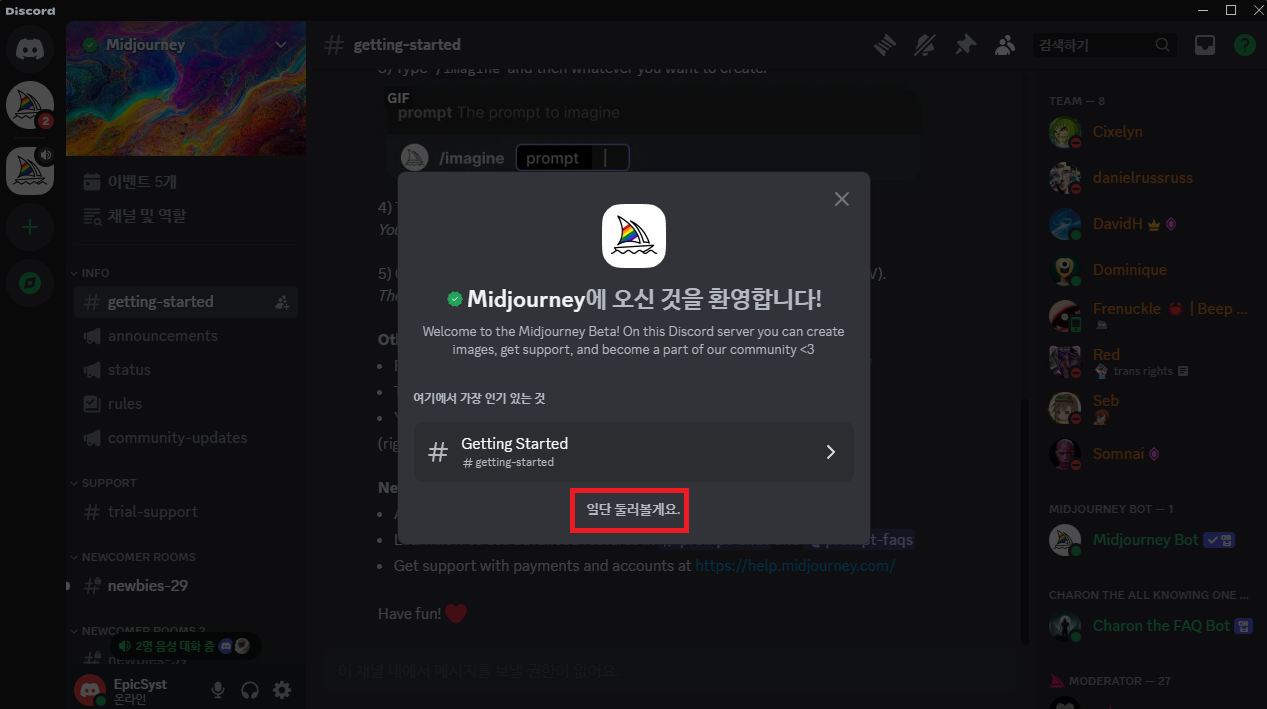
이후 일단 둘러볼게요. 를 클릭합니다.
3) 약관 동의 진행하기
위 사진의 좌측 위에 미드저니 아이콘에 빨간색으로 2가 쓰여있는 프로필을 클릭하면 아래 사진의 약관 동의 버튼이 있습니다.
Accept TOS 클릭해 주시면 됩니다.

3. 미드저니(Midjourney) 사용방법
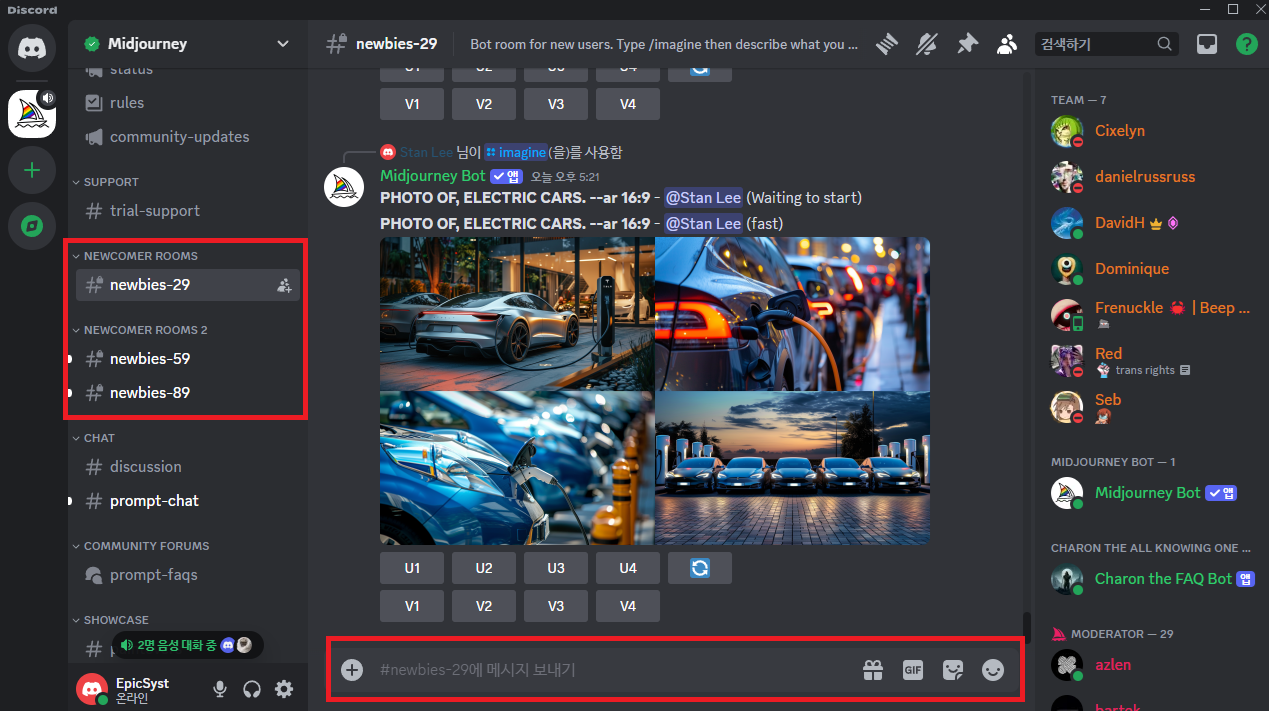
약관 동의 후 위 이미지의 좌 newbies-29, 59, 89중 한 곳을 선택 후 하단의 채팅창에서 명령어를 입력합니다.

채팅창에 /imagine을 입력하면 가장 상단에 있는 /imagine prompt를 클릭하면 아래 이미지처럼 변경됩니다.
이 prompt에 영문자로 원하는 스타일의 이미지를 텍스트로 입력하면 미드저니가 스타일에 맞게 이미지를 생성해 줍니다.

예를 들어 "겨울모자를 쓰고 있는 다람쥐를 그려줘"를 입력하고 싶다면 /imagine Draw a squrrel wearing a winter hat
위와 같은 방식으로 입력하면 하단 이미지 같은 이미지를 출력해 줍니다.

4. 미드저니(Midjourney) 요금
현재 미드저니는 2023년 03월 이후로 무료 사용이 종료되었습니다.
혹여나 사용하실 분들께서는 아래 요금제를 보시고 필요하신 요금제를 구독하셔서 사용 가능합니다.
아래 보여드리는 요금은 월간 이용 요금이며, 연간으로 결제 시 조금 더 저렴합니다.

5. 미드저니(Midjourney) 이미지를 무료로 사용할 수 있는 곳
각종 포털 사이트에 미드저니 피드 사이트를 검색한 후 똑같이 디스코드로 로그인하면 이미지를 다운로드할 수 있습니다.
단, 이미지의 저작권은 미드저니에 있기 때문에 상업적으로 사용하실 때는 반드시 주의하셔야 합니다.

마무리하며
미드저니(Midjourney)는 AI 아트 기술의 혁신적인 발전을 보여주는 놀라운 프로그램입니다.
미드저니(Midjourney)를 이용하여 상상력을 펼치고, 독창적인 이미지를 창조하시길 바랍니다.